Hoe censuur van video te verwijderen op 4 manieren [opgelost]
Het verwijderen van censoren zoals blur, mosaic of pixelation uit video's kan een uitdagende taak zijn. Meestal worden deze effecten opzettelijk toegepast om gevoelige content te bedekken. Gelukkig zijn er verschillende technieken beschikbaar die de zichtbaarheid van censoreffecten kunnen verminderen. In dit bericht leert u hoe verwijder je censuur van video met behulp van verschillende benaderingen. Op deze manier kunt u de kwaliteit van uw video verbeteren en uw content beter herkenbaar maken.
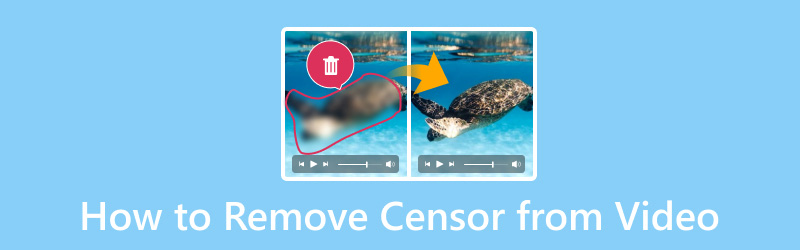
PAGINA INHOUD
Deel 1. VidHex Video Enhancer
Laten we eens kijken naar onze eerste videocensuurverwijderaar, VidHex Video Enhancer. Deze tool voor het verwijderen van videocensuur staat hoog aangeschreven vanwege de geavanceerde functies waarmee video's worden ontdaan van onscherpte. De tool maakt gebruik van verschillende AI-modellen om video's van lage kwaliteit om te zetten in video's met een hoge resolutie. Bovendien kan de tool censuureffecten, zoals vervaging, mozaïeken en pixelvorming, aanzienlijk verminderen. De tool werkt door de videoresolutie te verhogen om elk detail in je clip scherper te maken. Dit helpt de effecten van deze censuurmethoden aanzienlijk te verminderen. Naast het verhogen van de resolutie biedt de tool extra tools om de algehele videokwaliteit te verbeteren. Opties zijn onder andere denoiser, low-light optimizer en colorizer, waardoor gecensureerde gebieden minder opvallen.
Wat we leuk vinden:
• Het kan gecensureerde gebieden efficiënt verwijderen.
• Het kan video's opschalen tot een resolutie van 4K.
• Het kan videovervagingen, mozaïeken en pixelvorming corrigeren.
• Het wordt geleverd met meerdere AI-modellen.
• Het kan een groot aantal bestandsformaten verwerken.
Wat we niet leuk vinden:
• Het is software op abonnementsbasis.
Hier leest u hoe u censuur uit video verwijdert met Vidmore Video Enhancer:
Stap 1. Begin met het gratis downloaden van VidHex Video Enhancer. Installeer de tool voor het verwijderen van videocensuur en laat het installatieproces voltooien.
Stap 2. Zodra de installatie is voltooid, start u VidHex Video Enhancer op uw computer. Klik op de knop Bestand toevoegen om de video te importeren die u wilt verwijderen.

Stap 3. Nadat je de gecensureerde video hebt geïmporteerd, ga je naar de lijst met AI-modellen. Klik op een model om het effect op je beeldmateriaal toe te passen. Er is een Preview-knop waarmee je het effect kunt vergelijken.

Stap 4. Als u tevreden bent met het effect, klikt u op de knop Volledige video exporteren om het resultaat te verzenden.
VidHex Video Enhancer biedt een gebruiksvriendelijke oplossing om de impact van censuur aanzienlijk te verminderen. Door het AI-model toe te passen, kunt u efficiënt video's onscherp maken en censuurvrije inhoud te verkrijgen.
Deel 2. HitPaw Online AI Video Enhancer
Doorgaand naar onze volgende tool, hebben we HitPaw Online AI-videoverbeteraar. Het is een webgebaseerde tool die bekend staat om zijn gebruiksgemak en efficiëntie in videoverbeteringen. De tool gebruikt kunstmatige intelligentie om de videoresolutie te verhogen, waardoor het mogelijk is om wazige gebieden te minimaliseren. Het helpt om meer details naar voren te brengen die mogelijk verloren zijn gegaan door censuureffecten.
Wat we leuk vinden:
• Het heeft een eenvoudige interface.
• Er zijn geen installaties nodig.
• Het biedt verschillende AI-modellen voor verbetering.
Wat we niet leuk vinden:
• Er is geen gratis proefperiode beschikbaar.
• Het laden van de video duurt even.
Hier leest u hoe u mozaïekvervaging uit video verwijdert met HitPaw Online AI Video Enhancer:
Stap 1. Bezoek de officiële website van HitPaw Online AI Video Enhancer.
Stap 2. Klik Kies video om de video toe te voegen waarvan u de mozaïekvervaging wilt verwijderen.

Stap 3. Selecteer de Algemeen Denoise-model optie en selecteer een videoresolutie.
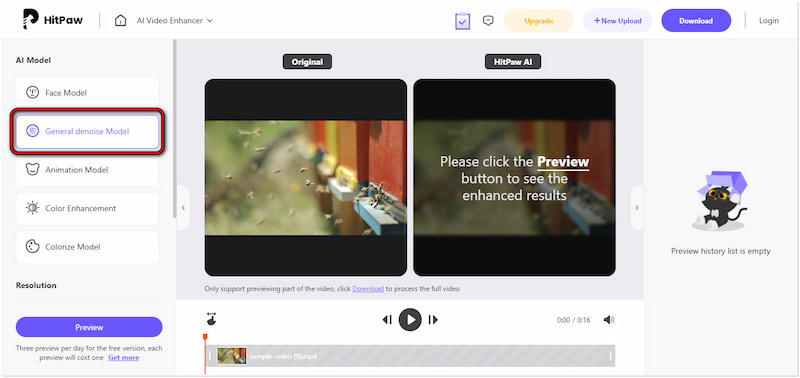
Stap 4. Bekijk de video om het resultaat te zien. Als u tevreden bent, klikt u op Downloaden.
HitPaw Online AI Video Enhancer biedt een eenvoudige manier om uw video's te verbeteren. Hiermee kunt u de kwaliteit van uw video's verbeteren met minimale inspanning. Er is echter een addertje onder het gras. U moet uw abonnement upgraden naar upscale video naar 4K.
Deel 3. iMyFone Films
Laten we nu eens kijken iMyFone-films. Het is een video-editor die verschillende tools biedt om mozaïeken uit video's te verwijderen. Hoewel het niet specifiek censuureffecten verwijdert, kunnen de videoverbeteringsfuncties helpen om gecensureerde gebieden duidelijker te maken. Deze omvatten het aanpassen van de helderheid, het contrast, de witbalans, de schaal en de wazigheid van de video.
Wat we leuk vinden:
• Het wordt geleverd met verschillende bewerkingshulpmiddelen.
• Het biedt een duidelijke en intuïtieve interface.
• Het maakt het mogelijk om video's snel te bewerken en te exporteren.
Wat we niet leuk vinden:
• De gratis versie kent veel beperkingen.
• Het is alleen bedoeld voor basisvideobewerking.
Zo verwijdert u onscherpte uit video's met iMyFone Filme:
Stap 1. Open iMyFone Filme, maak een nieuw project en sleep de video naar uw tijdlijn.
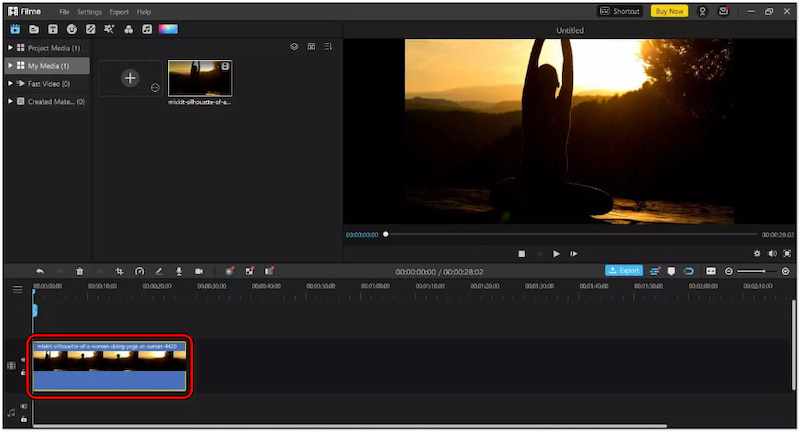
Stap 2. Dubbelklik op de video om het bewerkingstabblad aan de rechterkant van de video-editor te openen.
Stap 3. Pas op het tabblad Basis de schuifregelaars aan om uw video vloeiender te maken.
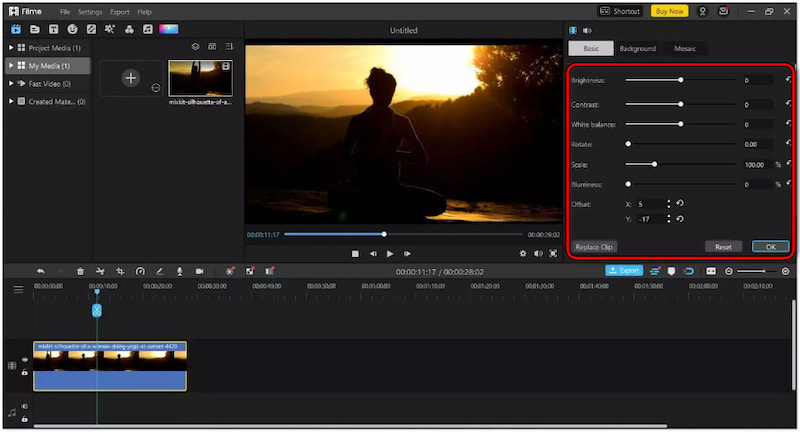
iMyFone Filme biedt gedetailleerde bedieningselementen om de algehele videokwaliteit te verbeteren door video-effecten aan te passen. Maar hier is een ding: de gratis versie heeft beperkingen, zoals het opleggen van een watermerk op de geëxporteerde video's. Als u wilt verwijder het watermerk, heb je een upgrade nodig.
Deel 4. Premiere Pro
Laten we nu onze laatste tool verkennen, Première Pro. Het is een zeer gewaardeerde videobewerkingssoftware die bekend staat om zijn efficiëntie bij het verwijderen van mozaïekvervagingen. Het biedt ook geavanceerde tools om de effecten van mozaïek, vervaging of pixelvorming te verminderen. Omdat het professionele software is, vereist het een begrip van technische details.
Wat we leuk vinden:
• Het kan video's van hoge kwaliteit produceren.
• Het kan hoge-resolutieformaten zoals 4K aan.
• Het biedt uitgebreide, geavanceerde bewerkingshulpmiddelen.
Wat we niet leuk vinden:
• De gratis versie kent veel beperkingen.
• Het is alleen beschikbaar via een abonnement.
Hier leest u hoe u mozaïekcensuur uit video verwijdert met Premiere Pro:
Stap 1. Start Premiere Pro, importeer de video en sleep deze naar de tijdlijn.
Stap 2. Zoeken naar de Onscherp masker optie en sleep deze over de video.
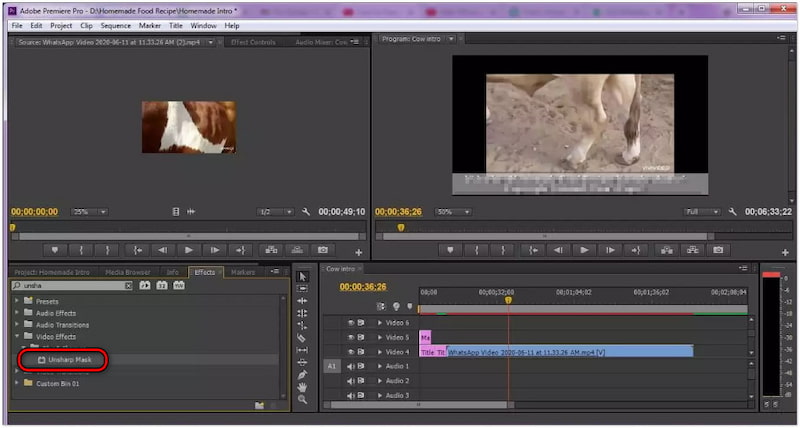
Stap 3. Vergroot/verklein de dichtheid van de straal, hoeveelheid en drempel
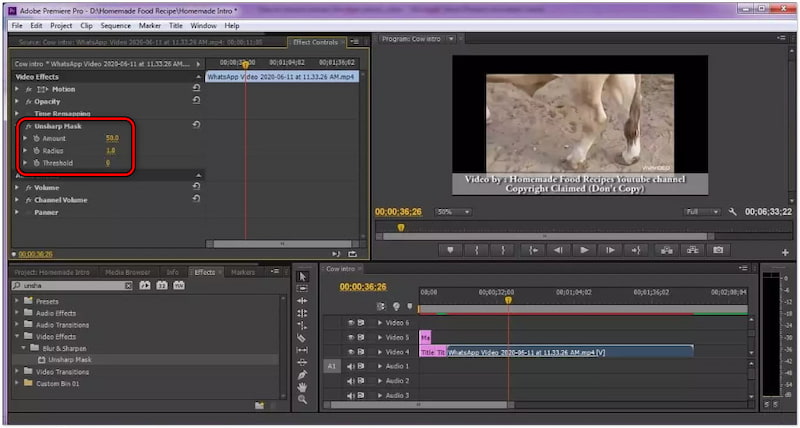
Stap 4. Zodra het gewenste onderdeel duidelijk is, kunt u de video opslaan.
Tip
Deel 5. Veelgestelde vragen over het verwijderen van censuur van video
Hoe verwijder ik onscherptefilters uit video?
Het verwijderen van een blurfilter uit een video is een uitdaging. Gelukkig kunt u Vidmore Video Enhancer gebruiken om de helderheid van de video te verbeteren door de resolutie te verhogen.
Hoe verwijder ik mozaïek uit een video met Adobe Premiere Pro?
Het verwijderen van mozaïekeffecten uit video met Adobe Premiere Pro is een beetje een uitdaging. U kunt hiervoor de eerder verstrekte instructiehandleiding volgen.
Is er een manier om de censuur van een afbeelding ongedaan te maken?
Ja! Het is echter extreem moeilijk om een afbeelding te decensureren, omdat het censureringsproces vaak de originele afbeeldingsgegevens verwijdert. Hoewel bepaalde tools beweren dat ze wazigheid verminderen, kunnen ze verloren details niet volledig herstellen.
Gevolgtrekking
Weten hoe verwijder je censuur van video laat je je content zichtbaarder maken. Hoewel het verwijderen van censuureffecten uit video's een complexe taak is, bieden moderne videobewerkingstools oplossingen om de impact van deze effecten te verminderen. Met tools als Vidmore Video Enhancer is het mogelijk om de zichtbaarheid van onscherpte, mozaïek of pixelvorming te minimaliseren. Het biedt een effectieve oplossing om het algehele uiterlijk van gecensureerde video's te verbeteren.



